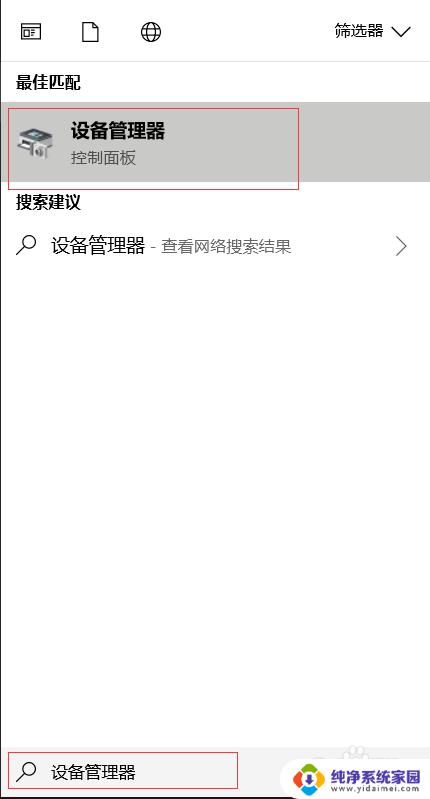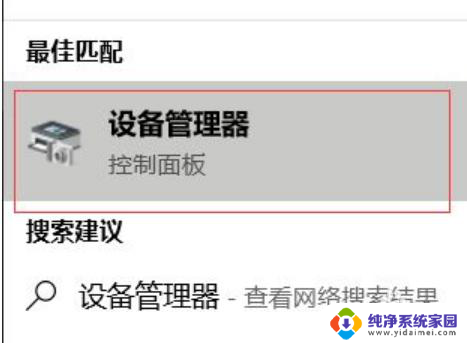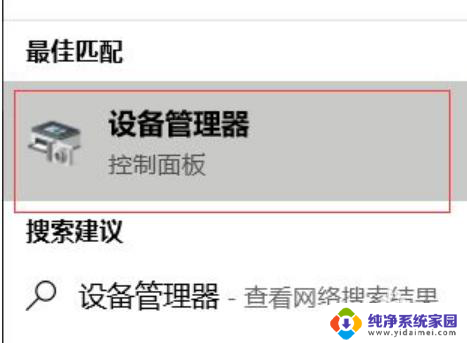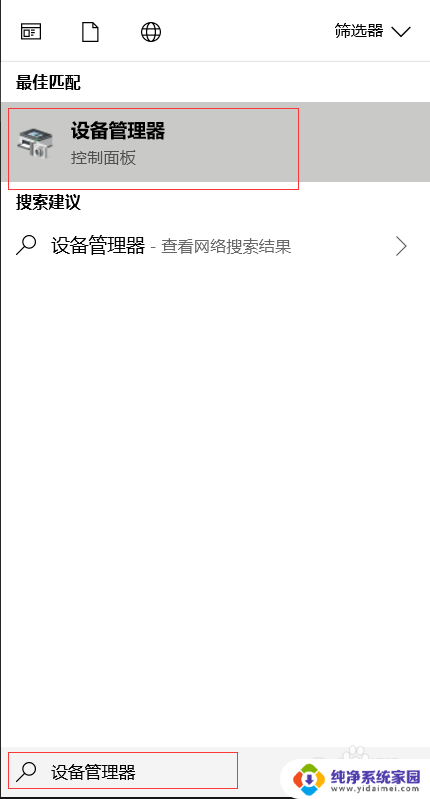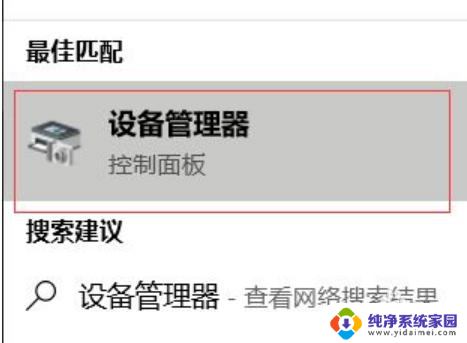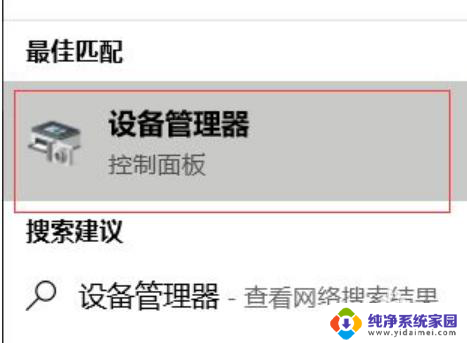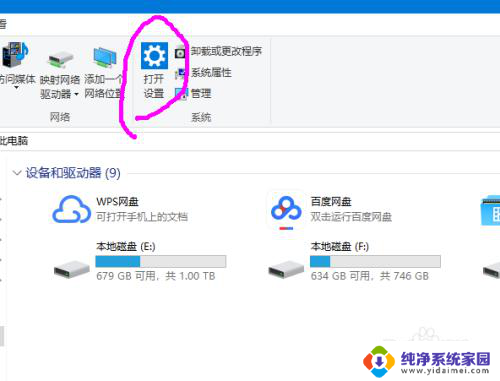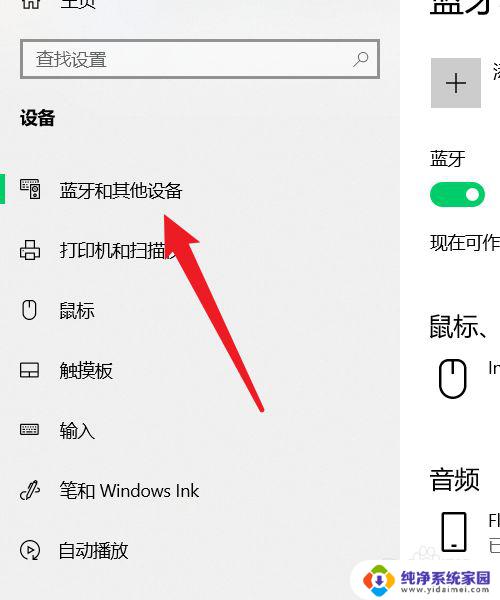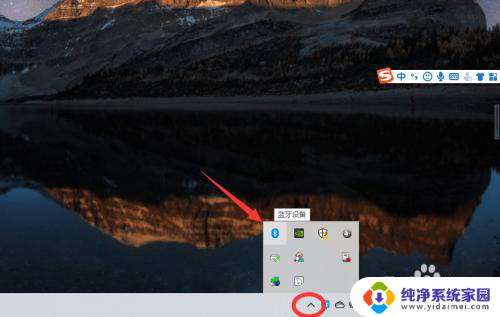win10电脑检测不到蓝牙耳机 Windows10 如何解决无线蓝牙耳机设备搜索不到问题
更新时间:2023-10-25 11:39:01作者:jiang
win10电脑检测不到蓝牙耳机,许多Win10电脑用户遇到了一个令人困扰的问题,即无法检测到他们的蓝牙耳机,这个问题可能会给用户带来很多不便,尤其是在需要使用无线耳机进行通话或者欣赏音乐时。幸运的是我们可以采取一些简单的解决办法来解决这个问题。在本文中我们将探讨一些Windows10中解决无线蓝牙耳机设备搜索不到问题的方法,帮助用户尽快恢复到正常的使用状态。
具体步骤:
1.鼠标点击电脑左下角的搜索图标,在搜索框中输入设备管理器。会看到设备管理器,点击设备管理器
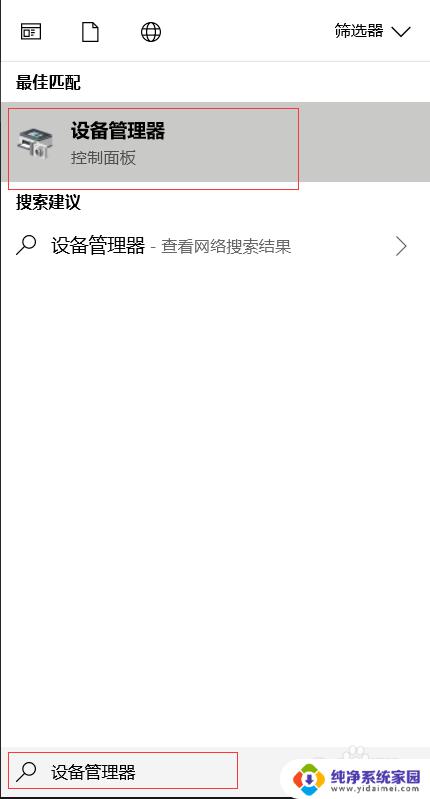
2.找到蓝牙设备图标,点开。点击下图框出来的蓝牙驱动,鼠标右键选择更新驱动程序,如果是你电脑的蓝牙驱动问题,系统会自动帮你更新到最新的驱动。
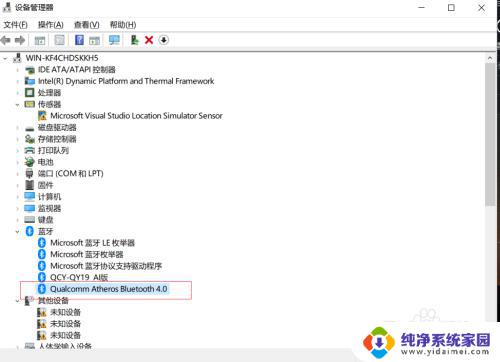
3.驱动更新完之后,鼠标点击电脑左下角的开始菜单。找到设置图标,点开
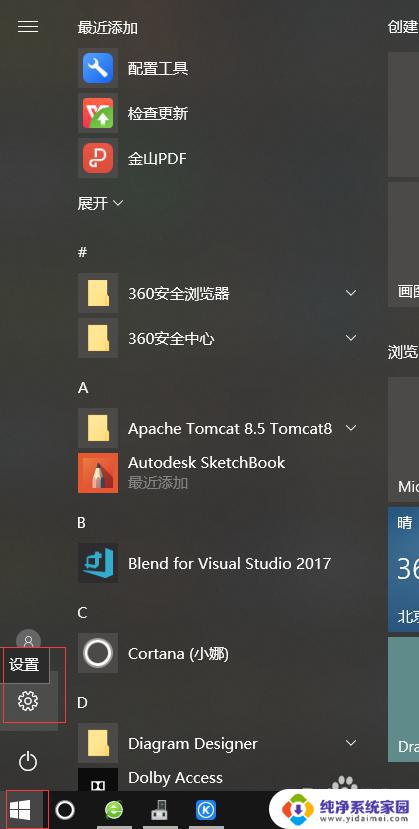
4.找到设备,点开
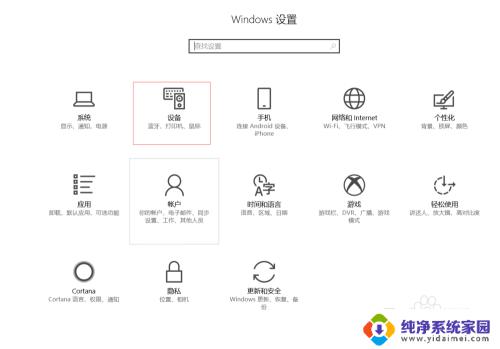
5.找到蓝牙设置,重新对蓝牙无线耳机进行搜索,即可搜出你的设备来啦
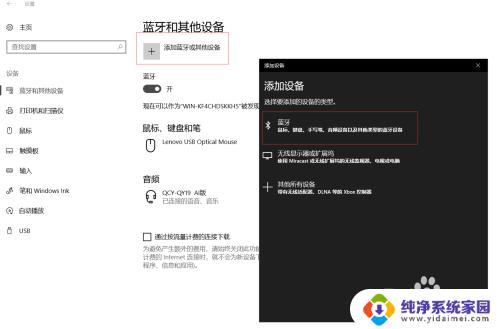
这就是Win10电脑无法检测到蓝牙耳机的全部内容,如果出现这种情况,根据小编的方法来解决吧,希望这些方法能够对大家有所帮助。